磐镭AMD显卡驱动安装教程 电脑磐镭AMD显卡驱动怎么安装
更新时间:2023-03-25 13:26:01作者:jiang
对于使用台式电脑的用户来说,在显卡不断更新换代的同时,我们也可以对自己电脑的显卡进行优化,因此有些用户就入手了磐镭AMD显卡来提高电脑性能,这时就需要安装相应的磐镭AMD显卡驱动,可是磐镭AMD显卡驱动安装教程呢?接下来小编就来告诉大家电脑磐镭AMD显卡驱动怎么安装。
具体方法:
1、首先我们进入磐镭官网。

2、进入后点击菜单栏上方的“驱动下载'。

3、这里我们选择“AMD显卡”。
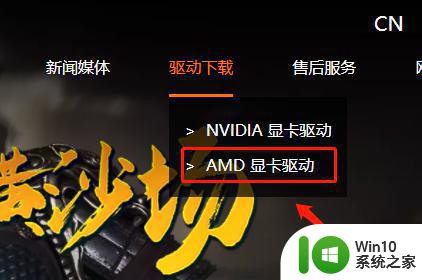
4、跳转之后会出现一个型号列表,在这里我们找到你的显卡的型号,然后点击右边的下载链接就可以了。
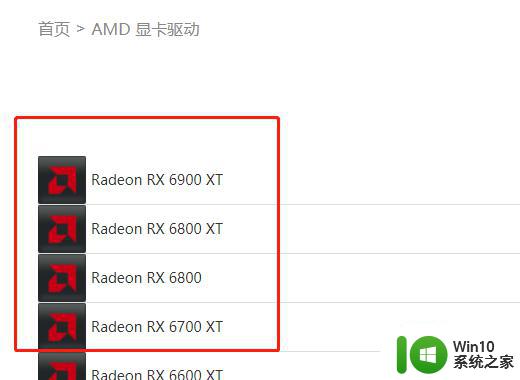
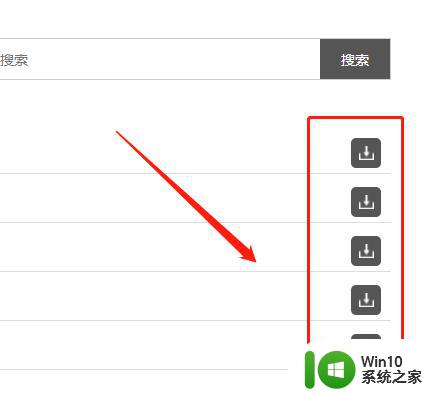
5、跳转之后,来到AMD官网,这里我们选择你的电脑操作系统。
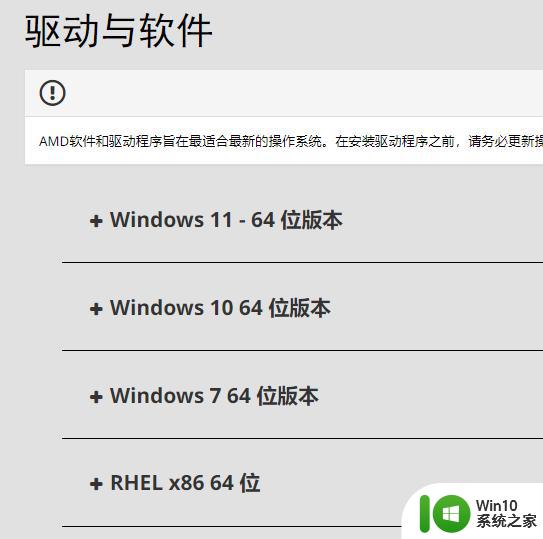
6、点开后,我们可以看到很多版本的驱动,这里我们选择一个最新的版本就可以,点击右边的下载。
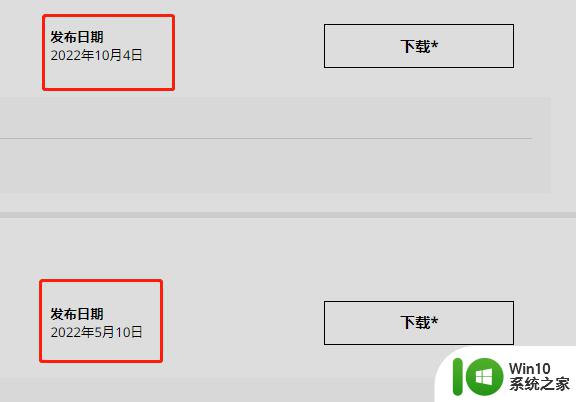
7、下载好之后,我们解压文件,打开EXE安装程序,等待进度条完成安装就可以了。
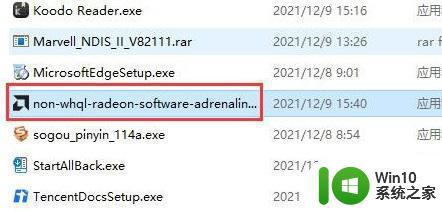
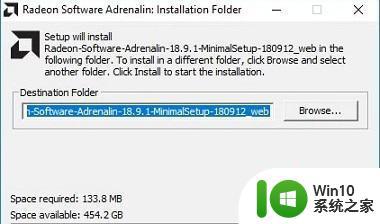
上述就是小编告诉大家的电脑磐镭AMD显卡驱动怎么安装了,还有不清楚的用户就可以参考一下小编的步骤进行操作,希望能够对大家有所帮助。
磐镭AMD显卡驱动安装教程 电脑磐镭AMD显卡驱动怎么安装相关教程
- 磐镭NVIDIA显卡驱动下载安装步骤 磐镭NVIDIA显卡驱动安装教程
- amd显卡驱动安装步骤 amd显卡怎么装驱动
- win11安装技嘉显卡驱动教程 技嘉显卡驱动安装教程
- 技嘉3070显卡驱动安装教程 技嘉3070显卡驱动下载安装步骤
- 影驰显卡驱动安装方法 影驰显卡驱动下载安装教程
- 电脑安装NVIDIA显卡驱动遇到“安装程序失败”的解决方法 电脑安装NVIDIA显卡驱动遇到“安装程序失败”怎么办
- w10电脑显卡驱动安装方法 W10系统显卡驱动更新教程
- 图文详解给win10电脑安装显卡驱动 win10怎么样安装显卡驱动
- 显示适配器驱动卸载了如何安装 win10显卡驱动安装教程详解
- win10更新amd显卡驱动无法安装如何处理 Win10更新AMD显卡驱动失败怎么办
- 电脑卸载显卡驱动在重新安装的方法 电脑显卡驱动卸载步骤和重新安装教程
- 无线网卡驱动安装教程 台式电脑有线网卡驱动安装步骤
- w8u盘启动盘制作工具使用方法 w8u盘启动盘制作工具下载
- 联想S3040一体机怎么一键u盘装系统win7 联想S3040一体机如何使用一键U盘安装Windows 7系统
- windows10安装程序启动安装程序时出现问题怎么办 Windows10安装程序启动后闪退怎么解决
- 重装win7系统出现bootingwindows如何修复 win7系统重装后出现booting windows无法修复
系统安装教程推荐
- 1 重装win7系统出现bootingwindows如何修复 win7系统重装后出现booting windows无法修复
- 2 win10安装失败.net framework 2.0报错0x800f081f解决方法 Win10安装.NET Framework 2.0遇到0x800f081f错误怎么办
- 3 重装系统后win10蓝牙无法添加设备怎么解决 重装系统后win10蓝牙无法搜索设备怎么解决
- 4 u教授制作u盘启动盘软件使用方法 u盘启动盘制作步骤详解
- 5 台式电脑怎么用u盘装xp系统 台式电脑如何使用U盘安装Windows XP系统
- 6 win7系统u盘未能成功安装设备驱动程序的具体处理办法 Win7系统u盘设备驱动安装失败解决方法
- 7 重装win10后右下角小喇叭出现红叉而且没声音如何解决 重装win10后小喇叭出现红叉无声音怎么办
- 8 win10安装程序正在获取更新要多久?怎么解决 Win10更新程序下载速度慢怎么办
- 9 如何在win7系统重装系统里植入usb3.0驱动程序 win7系统usb3.0驱动程序下载安装方法
- 10 u盘制作启动盘后提示未格式化怎么回事 U盘制作启动盘未格式化解决方法
win10系统推荐
- 1 萝卜家园ghost win10 32位安装稳定版下载v2023.12
- 2 电脑公司ghost win10 64位专业免激活版v2023.12
- 3 番茄家园ghost win10 32位旗舰破解版v2023.12
- 4 索尼笔记本ghost win10 64位原版正式版v2023.12
- 5 系统之家ghost win10 64位u盘家庭版v2023.12
- 6 电脑公司ghost win10 64位官方破解版v2023.12
- 7 系统之家windows10 64位原版安装版v2023.12
- 8 深度技术ghost win10 64位极速稳定版v2023.12
- 9 雨林木风ghost win10 64位专业旗舰版v2023.12
- 10 电脑公司ghost win10 32位正式装机版v2023.12